- Mwandishi Jason Gerald [email protected].
- Public 2023-12-16 11:41.
- Mwisho uliobadilishwa 2025-01-23 12:48.
Ikiwa unahitaji kuhifadhi ukurasa wa wavuti kwa kutazama baadaye wakati hauna muunganisho wa mtandao, au ikiwa unataka kupata nakala ya ukurasa wa wavuti ili uweze kushiriki kwa urahisi na wengine au kuipeleka kwa printa, unaweza fanya hivi kwa kuibadilisha kuwa faili ya PDF. Chrome na Safari huja na zana za kuunda faili za PDF, lakini utahitaji programu za ziada ikiwa unatumia Firefox au Internet Explorer. Adobe Acrobat ina huduma kamili zaidi ya kuhifadhi kurasa za wavuti ikiwa unayo.
Hatua
Njia 1 ya 4: Chrome
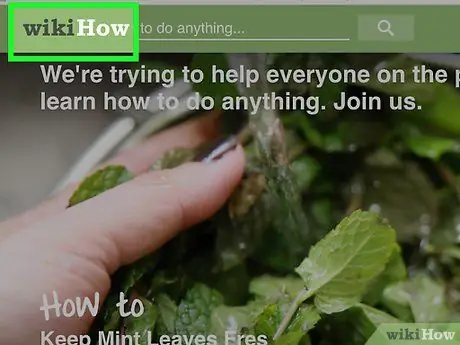
Hatua ya 1. Fungua ukurasa ambao unataka kubadilisha kuwa PDF
Wakati wa kuunda faili ya PDF kutoka kwa ukurasa wa wavuti, vitu vingine vinaweza kubadilishwa kiatomati. Mabadiliko yaliyofanywa hutegemea msanidi wa wavuti husika, na kwa ujumla yuko nje ya uwezo wako.
Njia hii itachapisha tu ukurasa unaotazama sasa, na viungo kwa kurasa zingine za wavuti hazitahifadhiwa
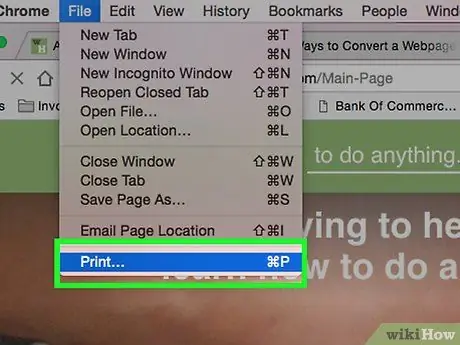
Hatua ya 2. Bonyeza kitufe cha menyu ya Chrome, kisha uchague "Chapisha"
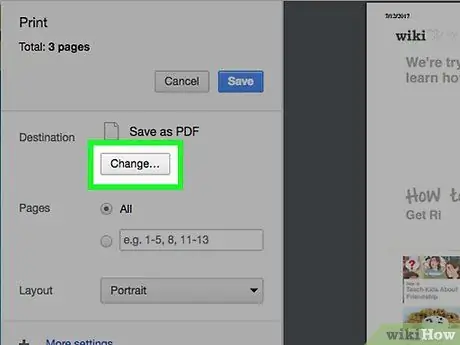
Hatua ya 3. Bonyeza kitufe
Mabadiliko… , kisha uchague "Hifadhi kama PDF".
Inapaswa kuwa katika sehemu ya "Mahali pa Karibu".
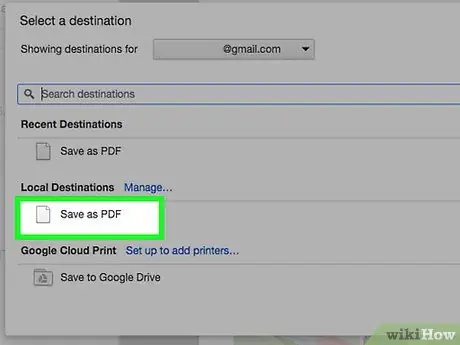
Hatua ya 4. Chagua chaguzi kulingana na matakwa yako
Kuna chaguzi kadhaa za kuchagua kabla ya kuunda faili ya PDF.
- Bonyeza kitufe cha kunjuzi cha "Mpangilio" ili uchague mwelekeo wa picha, iwe picha au mandhari.
- Ondoa alama kwenye "Vichwa na vijajuu" ikiwa hautaki tarehe, kichwa cha ukurasa, na anwani ya ukurasa kuonekana juu na chini ya ukurasa wa PDF.
- Angalia kisanduku cha "Picha za usuli" ili kuonyesha picha ya mandharinyuma.
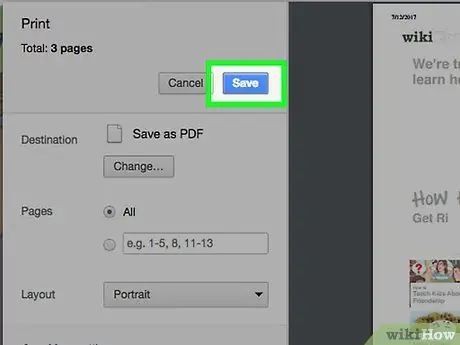
Hatua ya 5. Bonyeza kitufe
Okoa.
Chagua jina na eneo ili kuhifadhi faili ya PDF.
Njia 2 ya 4: Safari
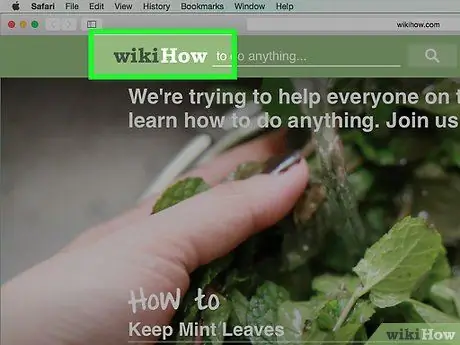
Hatua ya 1. Fungua ukurasa ambao unataka kubadilisha kuwa PDF
Unapotumia njia hii, utaona kuwa vitu vingine vitabadilishwa. Hii hufanyika kwa sababu mtengenezaji wa wavuti anayehusika anaweza kulazimisha kivinjari (kivinjari) kuchapisha kurasa za wavuti kwa njia maalum.
Faili ya PDF inayosababishwa inashikilia tu yaliyomo kwenye ukurasa wa wavuti unaotembelea sasa
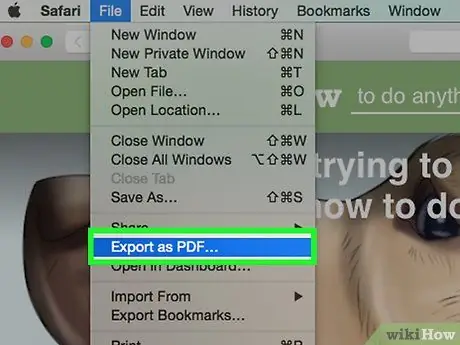
Hatua ya 2. Bonyeza menyu ya Faili, kisha uchague "Hamisha kwa PDF"
Njia hii inahitaji utumie OS X 10.9 (Mavericks) au baadaye. Ikiwa unatumia toleo kabla ya OS X 10.9, bonyeza Faili → "Hifadhi Kama", kisha uchague PDF kama aina ya faili iliyozalishwa.

Hatua ya 3. Toa faili jina, kisha taja eneo ili kuhifadhi faili
Mchakato wa kuunda faili unachukua muda, na itachukua muda gani inategemea saizi ya ukurasa wa chaguo lako.
Njia 3 ya 4: CutePDF (Vivinjari vyote vya Windows)
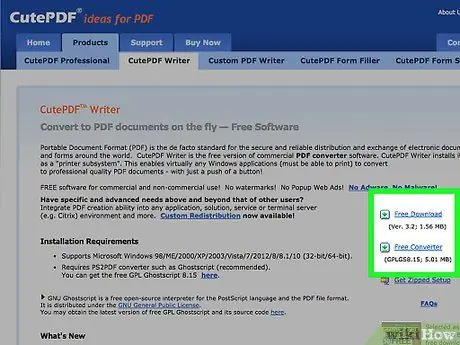
Hatua ya 1. Pakua CutePDF
Internet Explorer na Firefox haziji na zana za kuunda faili za PDF. Ili kuzunguka hii, utahitaji kusanidi "printa halisi" ambayo hukuruhusu kuunda faili za PDF, sio kuzichapisha. CutePDF ni printa moja kama hiyo.
- Nenda kwa cutepdf.com/products/cutepdf/writer.asp, kisha bonyeza "Free Download" na "Free Converter". Kwa njia hii, programu mbili ambazo unahitaji kusakinisha zitaanza kupakua.
- Njia hii itazalisha faili ya PDF ya ukurasa unaotembelea sasa.
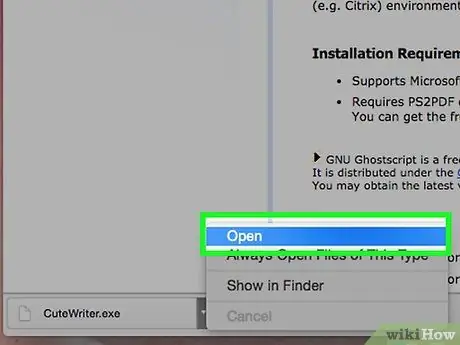
Hatua ya 2. Endesha programu
CuteWriter.exe kuanza kufunga CutePDF.
Faili za usakinishaji wa programu kawaida huwa na vifurushi vingi vya vivinjari, kwa hivyo hakikisha unabofya Ghairi ofa ya kwanza, kisha bonyeza kitufe cha "Ruka hii na ofa zote zilizobaki" zinazoonekana.
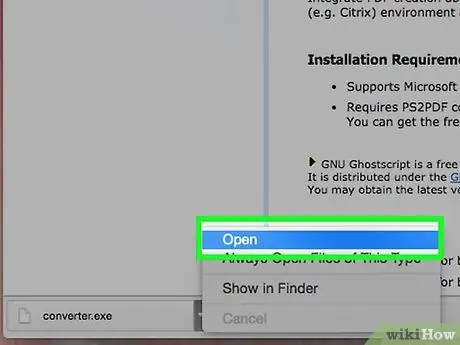
Hatua ya 3. Kukimbia
kubadilisha.exe baada ya usanidi wa CutePDF kukamilika.
Huna haja ya kuchagua chaguzi fulani au kuwa na wasiwasi juu ya adware katika sehemu hii; Sehemu hii inaendesha moja kwa moja na haina matangazo.
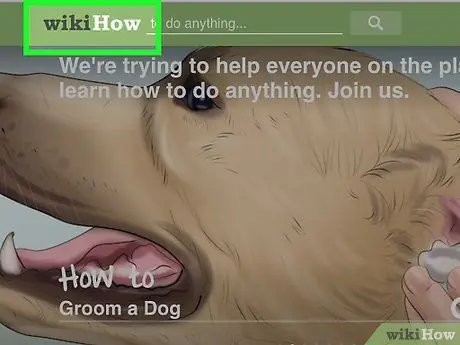
Hatua ya 4. Fungua tovuti unayotaka kubadilisha kuwa PDF
Mara tu CutePDF ikiwa imewekwa, unaweza kufanya hivyo kwenye kivinjari chochote.
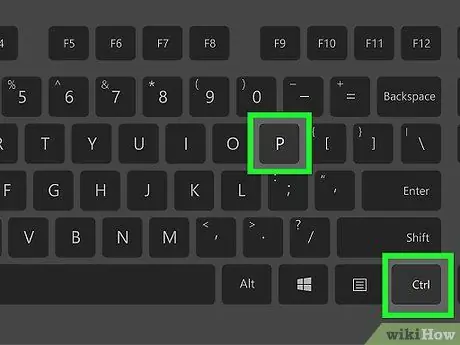
Hatua ya 5. Fungua dirisha la Chapisha
Njia ya haraka zaidi ya kufungua dirisha la Chapisha ni kubonyeza Ctrl + P, ingawa unaweza kuipata kupitia menyu ya Faili au menyu ya Firefox.
Katika Firefox, unahitaji tu kubonyeza Chapisha… katika kidirisha cha hakiki ya kuchapisha
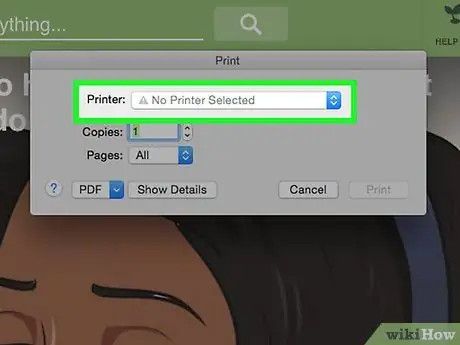
Hatua ya 6. Bonyeza menyu kunjuzi inayoonyesha printa yako, kisha uchague "Mwandishi wa CutePDF"
Bonyeza kitufe cha Chapisha.
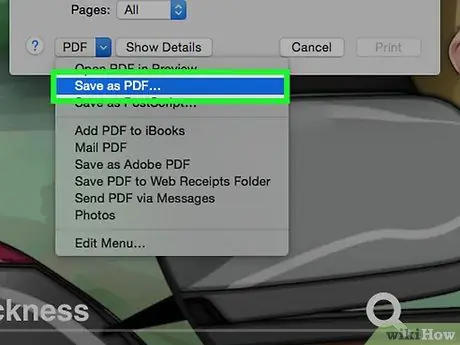
Hatua ya 7. Toa faili jina, kisha uihifadhi
Baada ya dakika chache, dirisha la Hifadhi ya CutePDF itaonekana, ambayo unaweza kuipa faili jina na uchague eneo la kuhifadhi.
Njia 4 ya 4: Adobe Acrobat Pro
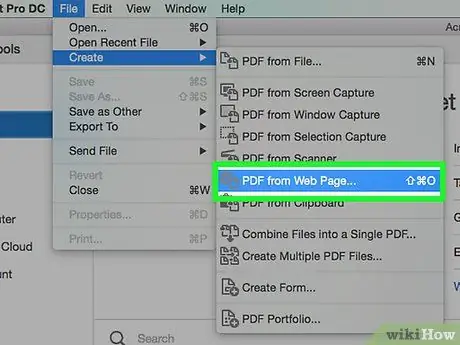
Hatua ya 1. Bonyeza menyu ya Faili, kisha uchague "Unda PDF" → "Kutoka Ukurasa wa Wavuti"
Utahitaji toleo la kulipwa la Adobe Acrobat kufanya hivyo, lakini Adobe Acrobat hukuruhusu kuhifadhi wavuti nzima, pamoja na kurasa zozote zilizohifadhiwa kwenye seva katika muundo wao wa asili na viungo vinavyofanya kazi kawaida.
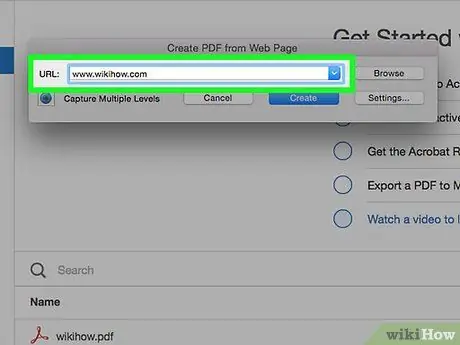
Hatua ya 2. Ingiza URL ya tovuti unayotaka kubadilisha kuwa PDF
Ingiza anwani ya msingi ya wavuti ikiwa unataka kuweka wavuti nzima. Ikiwa unataka tu ukurasa maalum, ingiza anwani kamili maalum kwa ukurasa huo.
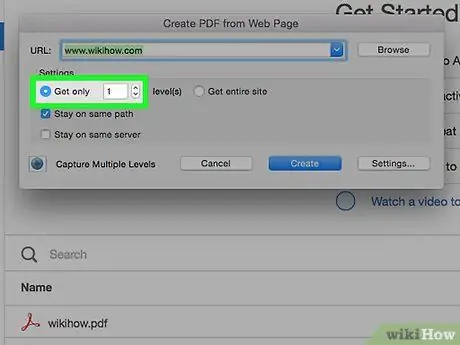
Hatua ya 3. Tambua idadi ya viwango vya tovuti unayotaka kubadilisha kuwa PDF
Unaweza kuchagua kubadilisha viwango vichache tu vya wavuti ("Pata kiwango cha X tu"), au unaweza kuchagua kubadilisha tovuti nzima ("Pata tovuti nzima")
Kiwango cha kwanza ni ukurasa unaofungua wakati anwani inatembelewa. Ngazi ya pili inajumuisha kurasa zote zilizounganishwa na ukurasa wa kwanza. Ngazi ya tatu inajumuisha kurasa zote ambazo zimeunganishwa na kurasa zote katika kiwango cha pili. Kubadilisha kurasa zilizomo katika viwango vingi sana vya wavuti kunaweza kusababisha saizi kubwa kabisa ya faili, kulingana na wavuti unayotaka kubadilisha kuwa PDF
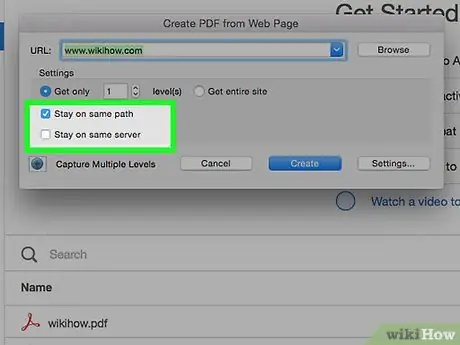
Hatua ya 4. Angalia visanduku kadhaa vya chaguo kuzuia Acrobat kutoka kwenye wavuti
Unaposhughulikia wavuti iliyo na viwango kadhaa, kuna nafasi kubwa kwamba utachukuliwa kutoka kwa wavuti. Unaweza kuzuia Acrobat kuchukua ukurasa huu kwa kuchagua "Kaa kwenye njia ile ile", ambayo inahakikisha kuwa kurasa zilizochukuliwa zinatoka kwa kikoa kimoja, au kuchagua "Kaa kwenye seva moja", ambayo inahakikisha kuwa kurasa zilizochukuliwa zinatoka tu kutoka seva ya wavuti ya chaguo lako.
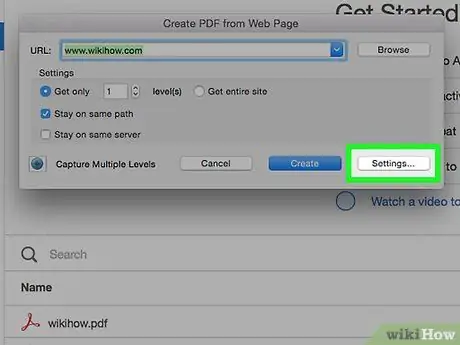
Hatua ya 5. Bonyeza kitufe
Mipangilio… kurekebisha mipangilio ya PDF.
Chaguo hili hukuruhusu kuweka kichwa na kichwa cha ukurasa (kichwa na kichwa), na pia angalia anwani ya wavuti ili kuhamia ukurasa mwingine.
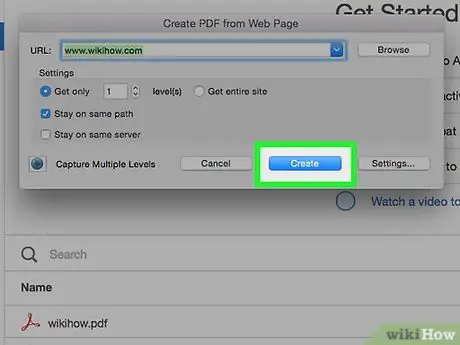
Hatua ya 6. Bonyeza kitufe
Unda kuunda faili ya PDF.
Kulingana na idadi ya viwango vya wavuti unayobadilisha, na saizi ya wavuti, mchakato huu unaweza kuchukua dakika chache, au hata muda mrefu sana.






